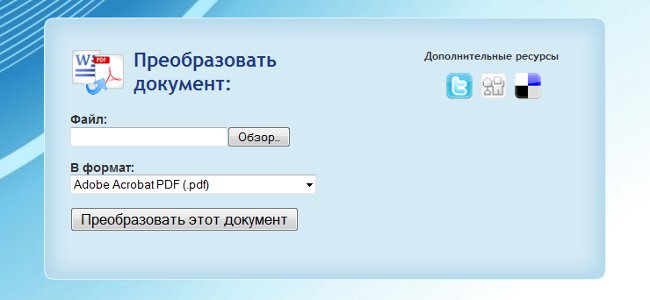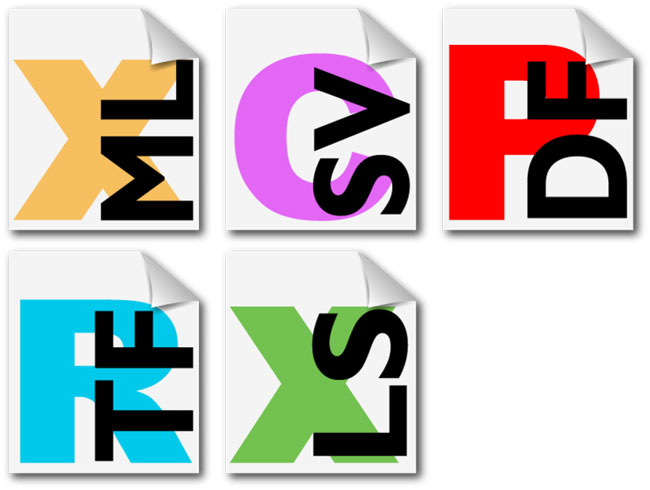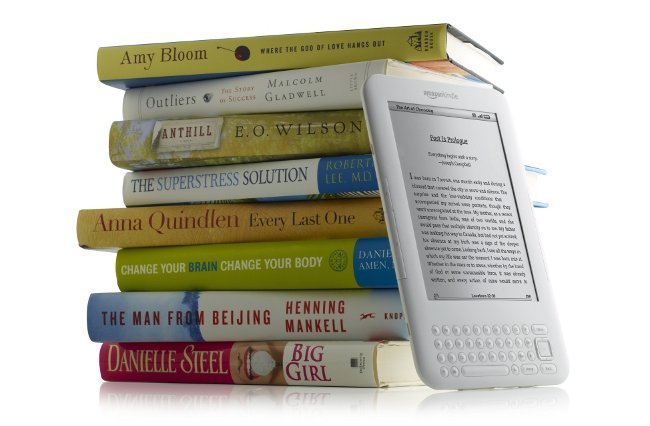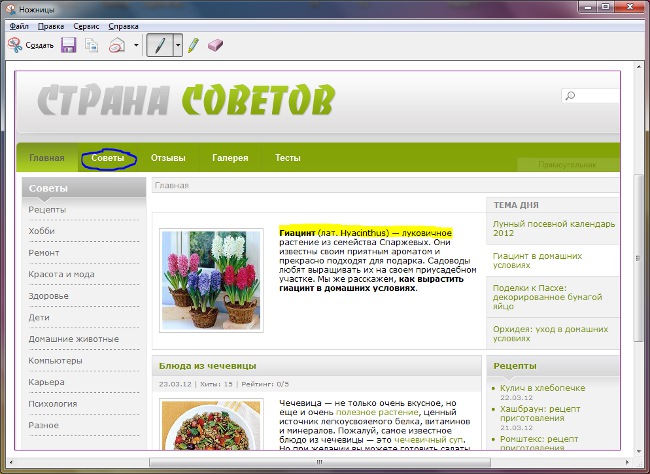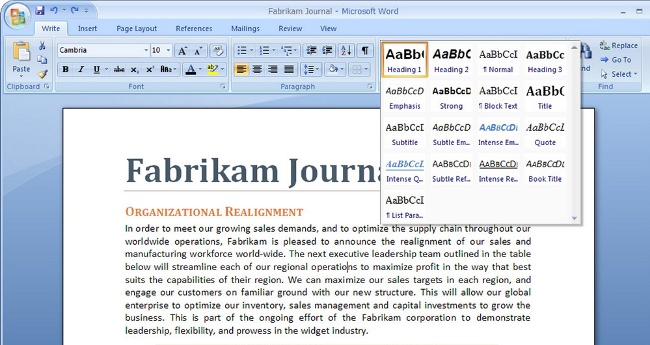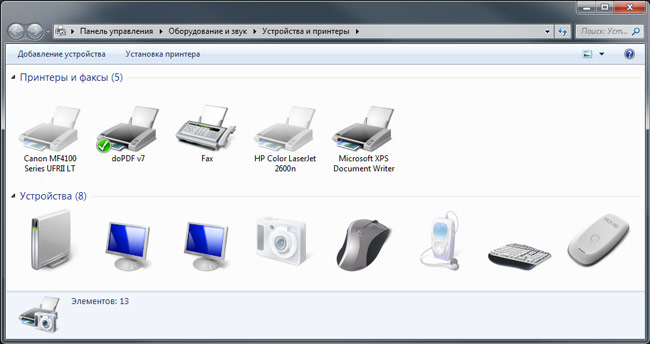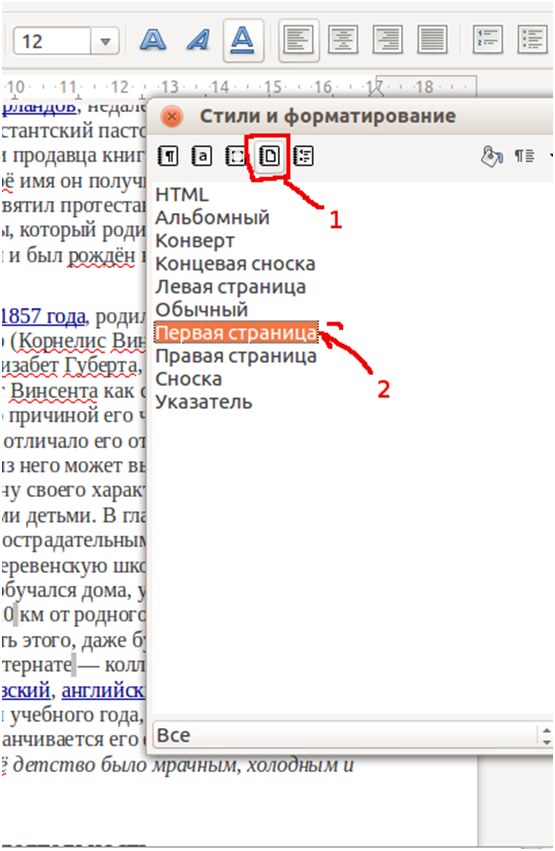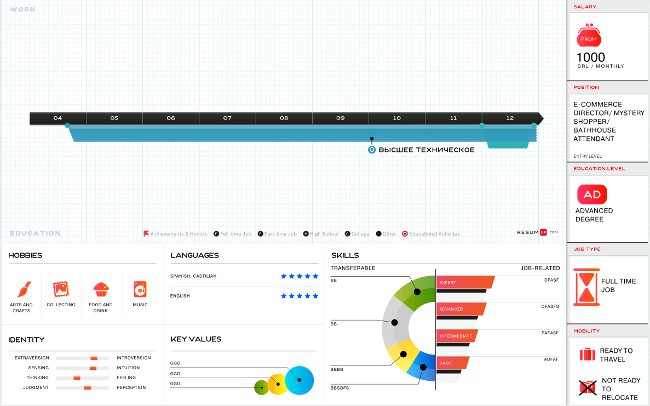Kā pārvērst DOC uz PDF?
 Dažreiz mēs saskaramies ar nepieciešamībukonvertēt teksta failu MS Word formātā uz PDF dokumentu. To var paveikt dažādos veidos: izmantojot teksta redaktoru, izmantojot trešās puses utilītprogrammas un tiešsaistes pakalpojumus. Un tā Kā pārvērst DOC uz PDF?
Dažreiz mēs saskaramies ar nepieciešamībukonvertēt teksta failu MS Word formātā uz PDF dokumentu. To var paveikt dažādos veidos: izmantojot teksta redaktoru, izmantojot trešās puses utilītprogrammas un tiešsaistes pakalpojumus. Un tā Kā pārvērst DOC uz PDF?Varat izveidot PDF dokumentu no teksta failabūs vajadzīgi dažādos gadījumos. Piemēram, jums ir jānosūta dokuments pa e-pastu "skaista" formā, izsniedz kā PDA atsākt failu vai izveidot vienkāršu e-grāmatu. Šiem nolūkiem varat izmantot dažādas maksas gan maksas, gan bezmaksas programmas.
Visas programmas DOC pārvēršanai PDF formātā ir sadalītas divās galvenajās grupās. Pirmā grupa ir pilnīgi PDF dokumenta izveidošanas rīki. Ar šīm programmām varat iestatīt gala dokumentu. Otrās grupas programmas Integrējiet sistēmu kā virtuālo printeri. Šajā gadījumā jums ir jāpadrukā drukājamais teksta dokuments, taču nevēlaties, lai tas būtu fizisks printeris, bet gan virtuāls printeris. Gatavs PDF dokuments tiks saglabāts konkrētā mapē.
Bet ne visi zina, ka jūs varat bieži pārveidot DOC uz PDF ar teksta redaktoru, kurā tika izveidots oriģināls dokuments. Tas ietaupīs jums no nepieciešamības meklēt, lejupielādēt un instalēt trešās puses programmas.
Kā pārvērst DOC uz PDF programmā Microsoft Word?
Kopumā Microsoft Office 2007 pakotne nav sākotnējisatur PDF pārveidotāju, jo Adobe, kurai pieder tiesības uz PDF, aizliedz to iekļaut. Bet oficiālajā Microsoft vietnē jūs varat lejupielādēt papildinājumu, ko sauc Microsoft Saglabāt kā PDF vai XPS.
Pēc plug-in instalācijas faila lejupielādes sāciet to. Atzīmējiet lodziņu zem brīdinājuma un noklikšķiniet uz Turpināt. Kad instalēšana ir pabeigta, noklikšķiniet uz Labi.
Tagad jūs varat atvērt vajadzīgo dokumentu MS Office, un saglabājiet to kā PDF. Lai to izdarītu, noklikšķiniet uz Office ikonas augšējā kreisajā stūrī loga, izvēlieties "Save As ..." opciju un noklikšķiniet uz "PDF vai XPS».
Atvērtajā logā ar nosaukumu "Publicēt"kā PDF vai XPS ", izvēlieties mapi, lai saglabātu failu. Ievadiet vēlamo faila nosaukumu, optimizācijas metodi ("Minimālais izmērs" vai "Standarta") un noklikšķiniet uz "Publicēt".
Kā pārvērst DOC uz PDF programmā OpenOffice?
Ja jūs izmantojat bezmaksas alternatīva Microsoft Office - Office suite OpenOffice.org - jums pat nav jāinstalē papildu spraudņi, sākotnēji ir piedāvāta iespēja konvertēt šo paketi.
Lai konvertētu teksta failu no izvēlnes"Fails" jums ir nepieciešams atlasīt vienumu "Eksportēt PDF ...". Tiks atvērts logs ar eksporta opcijām. Jūs varat konfigurēt dažādus parametrus galīgajam dokumentam, teiksim, paroli to vai konfigurēsiet iekšējo un ārējo saišu parametrus.
Ja oriģinālajā dokumentā ir daudz grafikasattēlus, mēs iesakām vērst uzmanību uz sadaļu "Attēls" cilnē "Vispārīgi". Tur jums jāiestata JPEG kompresijas parametri un attēla izšķirtspēja. Jo augstāks ir parametri, jo labāka dokumenta kvalitāte, bet jo lielāks tās svars. Šeit tev vajag atrast optimāls līdzsvars starp dokumenta kvalitāti un svaru.
Pēc visu parametru iestatīšanas noklikšķiniet uz Eksportēt. Ievadiet faila nosaukumu, izvēlieties mapi, kuru vēlaties saglabāt, un noklikšķiniet uz Saglabāt.
Kā pārvērst DOC uz PDF tiešsaistē?
Ja jums nav teksta redaktora, varat to izmantot bezmaksas tiešsaistes pakalpojumi konvertēšanai. Viens no šiem pakalpojumiem - doc2pdf.net. Kad jūs apmeklējat vietni, lapas apakšdaļā redzēsit veidlapu ar nosaukumu "Konvertēt dokumentu".
Laukā "Fails" tiek izmantots, lai atlasītu dokumentu, kurujums ir nepieciešams konvertēt. Noklikšķiniet uz "Pārlūkot", datorā atlasiet vajadzīgo dokumentu un noklikšķiniet uz "Atvērt". Pārliecinieties, vai laukā "Formatēt" ir atlasīta opcija "Adobe Acrobat PDF (.pdf)", ja tā nav, atlasiet to no nolaižamā saraksta.
Tagad noklikšķiniet uz pogas Konvertēt šo.dokuments. " Kad reklāmguvums ir pabeigts, pārlūkā tiek prasīts atvērt dokumentu vai saglabāt to datorā. Izvēlieties saglabāšanas opciju un noklikšķiniet uz Labi. Saglabāšanas procedūra ir standarta: atlasiet mērķa mapi, ievadiet faila nosaukumu un noklikšķiniet uz Saglabāt.
Un kādas metodes, kā pārvērst DOC uz PDF, jūs izmantojat?